当Microsoft Security Essentials或Windows Defender无法在后台自动更新时,会导致防护功能滞后。为解决此问题,可通过调整系统更新策略,自定义相关设置,启用后台自动更新功能。具体操作包括修改服务配置、启用自动更新选项并确保网络连接正常。完成设置后,安全软件将能实时获取最新病毒库和定义更新,持续保障系统安全,无需用户频繁手动干预,提升防护效率与使用体验。
1、 点击开始菜单,进入控制面板,选择管理工具,打开任务计划程序。

2、 在任务计划程序库的 Microsoft 文件夹下,进入 Microsoft Antimalware 目录并新建一项任务。
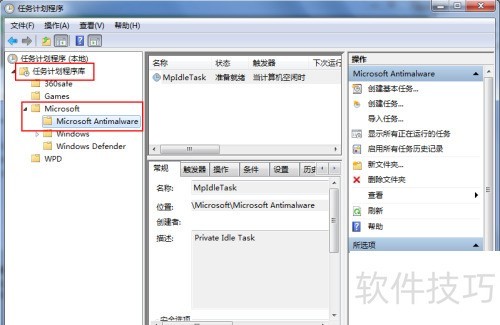
3、 在常规选项卡中,将名称设置为MP Signature Update,描述填写为Signature update。将用户或组更改为SYSTEM,勾选无论用户是否登录都要运行和使用最高权限运行选项,并启用隐藏功能。在配置部分,选择支持的操作系统为Windows 7和Windows Server 2008 R2,确保任务兼容指定系统环境,完成后保存设置。
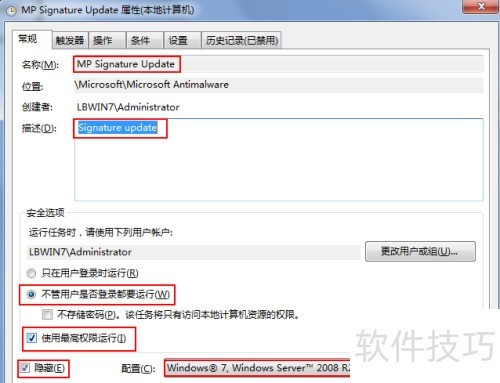
4、 在触发器中设置:每日0点开始,每隔1天重复,每3小时执行一次,持续时间为1天,也可参照图示进行配置。
5、 操作选项卡中的第一张图,对应第二张图中浏览所选中的文件,即MpCmdRun.exe。
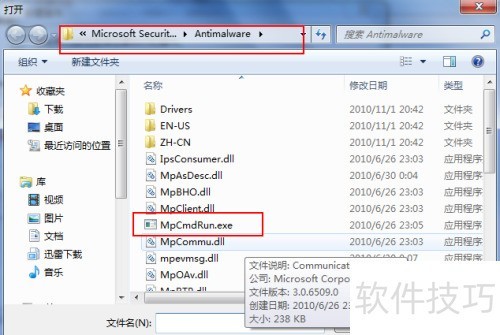
6、 根据图片所示,在添加参数处填入-SignatureUpdate即可完成设置。
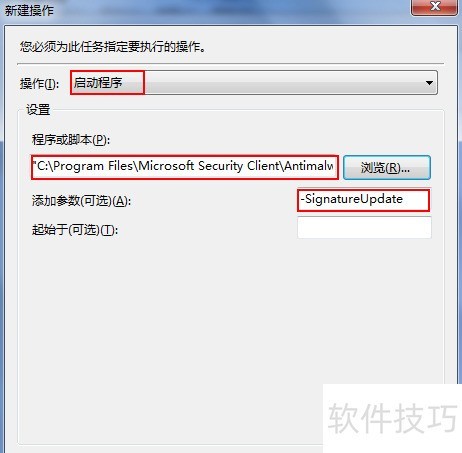
7、 在条件中选取网络,然后选择任意连接。
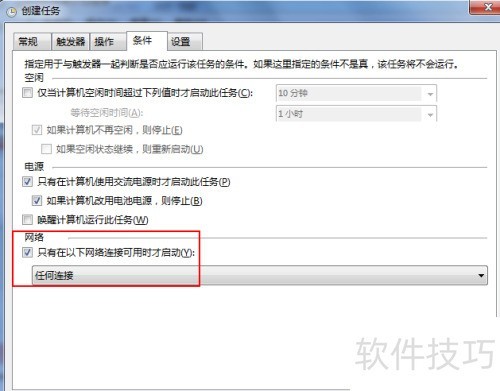
8、 在设置中启用任务失败后的重试机制,每小时重试一次,最多尝试三次。
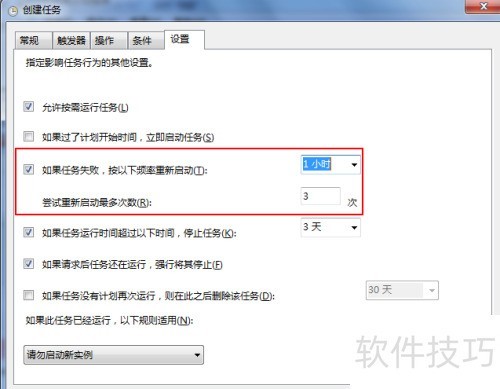
9、 确定即可。














